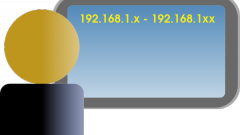Инструкция
1
Вызовите контекстное меню элемента рабочего стола «Мой компьютер» кликом правой кнопки мыши и укажите пункт «Управление». Раскройте ссылку «Управление компьютером» в левой части открывшегося окна и перейдите в раздел «Локальные пользователи». Разверните узел «Пользователи» и вызовите контекстное меню кликом правой кнопки мыши на пустом пространстве правой части того же окна.
2
Укажите пункт «Новый пользователь» и напечатайте имя создаваемой учетной записи и пароль в соответствующих полях нового диалогового окна. Снимите флажок на поле «Требовать смену пароля» и отметьте чекбоксы в строках «Запретить смену пароля пользователем» и «Срок действия пароля не ограничен». Подтвердите выполнение выбранных действий, нажав кнопку «Создать».
3
Чтобы добавить нового пользователя Active Directory необходимо вызвать главное системное меню, нажав кнопку «Пуск» и перейти в пункт «Панель управления». Раскройте ссылку «Администрирование» и разверните оснастку "Active Directory - пользователи и компьютеры».
4
Вызовите контекстное меню папки, в которую будет добавлена учетная запись, кликом правой кнопки мыши в правой части окна и укажите команду «Создать». Выберите подпункт «Пользователь» и напечатайте личные данные создаваемого пользователя в соответствующих полях.
5
Напечатайте выбранное имя входа пользователя в одноименной строке и укажите пункт «Суффикс UPN» в выпадающем меню. Подтвердите сохранение сделанных изменений, нажав кнопку «Далее», и напечатайте пароль в строке с этим именем. Подтвердите выбор пароля повторным введением того же значения в следующую строку и нажмите кнопку «Готово».
6
Вернитесь в главное меню «Пуск» для использования альтернативного метода и перейдите в диалог «Выполнить». Напечатайте cmd в строке «Открыть» и запустите утилиту командной строки, нажав кнопку OK.
7
Введите значениеdsadd userимя_пользователя -samidSAM_имя_пользователя -pwd пароль_пользователя |*в текстовое поле интерпретатора команд и подтвердите выполнение выбранной задачи, нажав клавишу Enter.
Видео по теме
Источники:
- Как добавить пользователей